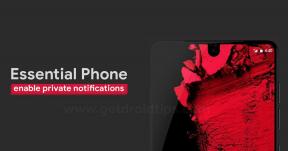Come eseguire il root di Poco M2 usando Magisk senza TWRP
Miscellanea / / August 04, 2021
Annunci
Ultimo aggiornamento il 18 novembre 2020 alle 16:28
Se stai utilizzando il dispositivo Poco M2 e desideri abilitare l'accesso root tramite Magisk, questa guida è per te. In questa guida, abbiamo condiviso con te i passaggi per eseguire il root di Poco M2 utilizzando Magisk senza TWRP in un modo molto semplice per la tua comodità.
Ogni utente Android vuole ottenere il massimo da esso quando si tratta di personalizzazioni e modifiche al proprio dispositivo. Il rooting è uno di questi e offre l'accesso come superutente o amministratore all'utente per modificare facilmente i file di sistema e le app. Dopo aver abilitato l'accesso root, gli utenti possono modificare o eliminare i file della directory root del sistema, overcloccare le prestazioni del dispositivo, utilizzare app rooted, installare moduli personalizzati, ecc. Ci sono possibilità illimitate che puoi eseguire facilmente sul tuo dispositivo rooted.
Per eseguire il root del tuo Poco M2, useremo Magisk per patchare l'immagine di avvio di serie e installarla nella partizione di avvio del tuo dispositivo. Ora, se chiedi perché Magisk? È un processo di root senza sistema che non manomette le partizioni di sistema abilitando l'accesso come root. Magisk può anche nascondere le misure di sicurezza online per far funzionare correttamente le app come qualsiasi app bancaria, SafetyNet, ecc.
Annunci

Contenuto della pagina
- 1 Specifiche Xiaomi Poco M2:
-
2 Passaggi per eseguire il root di Poco M2 utilizzando Magisk
- 2.1 Prerequisiti
- 2.2 Download richiesti:
- 3 1. Come estrarre e applicare patch a Boot.image usando Magisk?
-
4 2. Passaggi per installare l'immagine di avvio con patch su Poco M2
- 4.1 Passaggi per verificare la radice senza sistema
Specifiche Xiaomi Poco M2:
Poco M2 è dotato di un display LCD IPS da 6,53 pollici con una qualità di risoluzione di 1080 × 2340 pixel, un rapporto di aspetto 19,5: 9, protezione Corning Gorilla Glass 3, fino a 400 nits tip. luminosità, ecc. Il portatile è alimentato da un SoC MediaTek Helio G80 octa-core, accoppiato con GPU Mali-G52 MC2, 6 GB di RAM, variante di memoria interna da 64 GB / 128 GB, uno slot per schede microSD dedicato.
Mentre il dispositivo ha una configurazione quadrupla della fotocamera posteriore di un obiettivo da 13 MP (ampio, f / 2.2), un obiettivo da 8 MP (ultrawide, f / 2.2), un obiettivo da 5 MP (macro, f / 2.4), un obiettivo da 2 MP (profondità, f / 2.4) lente. Contiene PDAF, HDR, Panorama, modalità Bokeh, un flash LED, ecc. Sul lato anteriore, il telefono è dotato di una fotocamera selfie da 8 MP (wide, f / 2.0) con modalità HDR, ecc. Sia la fotocamera posteriore che quella anteriore possono registrare video 1080p @ 30fps.
Ha un jack per cuffie da 3,5 mm, Wi-Fi dual-band 802.11 a / b / g / n / ac, Wi-Fi Direct, Bluetooth 5.0, GPS, A-GPS, GLONASS, BDS, IR Blaster, Radio FM wireless, USB Type-C, USB OTG, ecc. Mentre il portatile ha una batteria da 5.000 mAh con supporto per la ricarica rapida da 18 W. In termini di sensori, racchiude un sensore di impronte digitali montato posteriormente, un accelerometro, sensore di prossimità, bussola, ecc.
Passaggi per eseguire il root di Poco M2 utilizzando Magisk
Segui la guida approfondita completa insieme ai requisiti e ai link per il download di seguito.
Annunci
Tieni a mente:
- Il rooting potrebbe invalidare la garanzia del produttore sul dispositivo.
- Il rooting bloccherà gli aggiornamenti OTA del firmware.
Ora, passiamo ad alcuni dei passaggi necessari che devi rispettare:
Prerequisiti
- Devi sblocca il bootloader sul tuo Poco M2
- Il tuo telefono dovrebbe avere un livello di carica della batteria di almeno il 60%.
- Tieni un backup dei dati del dispositivo All'inizio. Pertanto, se qualcosa va storto, puoi recuperare i dati importanti.
- Il file immagine in questo articolo è supportato solo dal modello Poco M2. NON provare a lampeggiarlo su altri modelli.
- Avrai anche bisogno di un PC / laptop e un cavo USB per collegare il tuo dispositivo al computer.
- È necessario scaricare tutti i file, gli strumenti e i driver necessari dal basso di conseguenza.
Download richiesti:
- Scarica ADB e Fastboot File (finestre/MAC)
- Driver USB Xiaomi - Scaricalo e installalo sul tuo computer
- Scarica l'ultima ROM Stock Poco M2 e spostalo sul PC.
- V11.0.5.0.QJRINXM: ROM di ripristino | ROM Fastboot
- V11.0.4.0.QJRINXM: ROM di ripristino | ROM Fastboot
Avvertimento:
Noi di GetDroidTips non saremo responsabili per alcun tipo di errore o danno che si verifica al tuo telefono durante o dopo aver seguito questa guida o aver aggiornato qualsiasi file. Dovresti sapere cosa stai facendo. All'inizio fai un backup completo e procedi a tuo rischio!
1. Come estrarre e applicare patch a Boot.image usando Magisk?
- Prima di tutto, scarica ed estrai la ROM sul tuo PC.
- Collega il tuo dispositivo tramite cavo USB e copia solo il file boot.img dalla cartella estratta nella memoria del tuo dispositivo
- Lanciare Magisk Manager. Quando viene visualizzato un popup che chiede di installare Magisk, seleziona INSTALLA e scegli di nuovo installa.
- Toccare "Patch file immagine di avvio".

- Passa alla memoria interna e seleziona l'immagine di avvio del telefono che hai trasferito in precedenza.
- Aspetta un paio di secondi. Magisk inizierà ad applicare la patch all'immagine di avvio.
- Una volta che l'immagine di avvio è stata patchata, copia "patched_boot.img" dalla memoria interna e sostituiscilo nella stessa cartella ROM estratta sul tuo PC.
Ora puoi seguire il secondo passaggio per eseguire il flashing del file immagine di avvio patchato.
2. Passaggi per installare l'immagine di avvio con patch su Poco M2
Segui la guida corretta per installare l'immagine di avvio con patch su Poco M2 dal link sottostante:
Annunci
- Ora, estrai lo strumento ADB e Fastboot, quindi sposta il file dell'immagine di avvio patchato nella stessa cartella.
- Tenere premuto il tasto Maiusc + clic con il pulsante destro del mouse per aprire la finestra di comando / PowerShell.
- Quindi, inserisci il seguente comando per eseguire il flashing di "patched_boot.img" per installare Magisk e eseguire il root del tuo dispositivo Android:
avvio flash fastboot patched_boot.img
- Per i dispositivi con sistema di partizione A / B, è necessario utilizzare i seguenti comandi:
fastboot flash boot_a patched_boot.img fastboot flash boot_b patched_boot.img
Si prega di sostituire [patched_boot.img] con il nome del file dell'immagine di avvio scaricato seguito dall'estensione .img.
- Attendi il completamento del processo di flashing.
- Infine, digita il comando per riavviare il dispositivo.
riavvio rapido
- Questo è tutto.
Passaggi per verificare la radice senza sistema
- Avvia il file App Magisk Manager sul tuo dispositivo.
- Ora, per verificare l'accesso root senza sistema sul tuo telefono, vedrai la schermata di stato. Qui tutte le opzioni dovrebbero essere spuntate in verde se correttamente radicate. Se sì, significa che hai bypassato con successo anche la misura di Google SafetyNet.
Questo è tutto, ragazzi. Ci auguriamo che tu abbia trovato utile questa guida e che tu abbia effettuato correttamente il root del tuo dispositivo Poco M2. Per qualsiasi domanda, sentiti libero di chiedere nei commenti qui sotto.
Pubblicità Se stai utilizzando lo smartphone Xiaomi Mi CC9 Meitu Edition e desideri installare TWRP Recovery, allora...
Pubblicità Se possiedi uno smartphone Teclast P80h (D4C8), ora puoi installare TWRP Recovery su Teclast P80h Smartphone...
Pubblicità Se possiedi uno smartphone ThL 5000, ora puoi installare TWRP Recovery su uno smartphone ThL 5000...